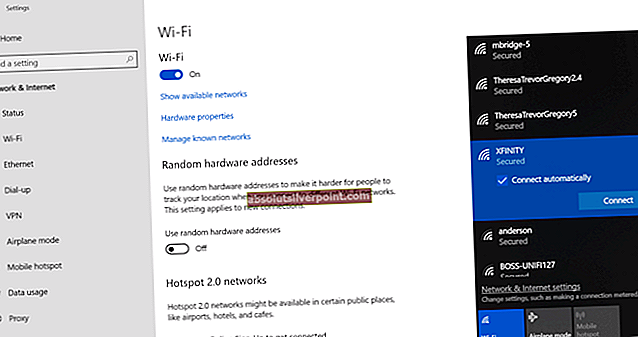Microsoft OneNote on todella piilotettu helmi toimistopaketista. Se on kuin digitaalinen kirjasto, jota voit kuljettaa kaikkialla maailmassa pilvipalvelun avulla. OneNote on loistava tapa luoda ja järjestää muistiinpanojasi, olipa kyseessä sitten koulu, työ tai henkilökohtainen. Sen ilmainen sovellus Microsoftilta ja se on niin hämmästyttävä ja pakollinen organisaatiosovellus. Yksi muistiinpano tallentaa muistiinpanonsa pilvipalveluun OneDrive, jonka tarjoaa myös Microsoft, ja jokainen käyttäjä saa 5 gigatavua pilvitallennusta rekisteröitymisen yhteydessä.
Nyt kun tiedämme, että OneNote on hämmästyttävä sovellus, jota käytettiin muistiinpanojen tekemiseen kaikkialla ja se on melko helppoa. Jotkut ihmiset tarvitsevat siirtää muistiinpanonsa yhden tilin toiseen pilvitiliin, jota kutsutaan myös
"Yksi OneDrive toiselle OneDrive-tilille", ja ongelmana on, että Microsoft ei tarjoa mitään vaihtoehtoja siirtääksesi muistiinpanosi yhdestä tilistä toiseen tiliin. Jos luulet, että sinun on siirrettävä muistiinpanosi toiselle OneDrive-tilille, sinun on ehkä suoritettava se seuraavilla tavoilla:
Tässä artikkelissa aiomme suorittaa OneNote-muistiinpanojen siirtämisen toiselle Drive-tilille.
"Ennen kuin siirrät muistiinpanoja uuteen muistikirjaan, tee varmuuskopio kannettavasta tietokoneesta paikallisessa koneessa ja tallenna muistiinpanot. Jos työskentelet ryhmässä, jaa tiedot tiimillesi, että muistikirja siirtää toisen tilin."

Tapa 1: OneNote 2016 -sovellus- ja vientisivujen ja -osion käyttäminen
- Avaa OneNote 2016 -sovellus ja kirjaudu sisään vanhalla tilillä.
- Avaa muistikirja osoitteesta Tiedosto / Avaa / Valitse Muistikirja.
- Kun kaikki muistikirjan osiot ja sivut ladataan ja synkronoidaan.
- Klikkaus Tiedosto / Vie / Sivu / OneNote 2010-2016 -osio *. Yksi. Kirjoita tiedostonimi ja tallenna osio tai sivu paikalliselle koneellesi.
- Tämän prosessin jälkeen sivu / osa on tuotava uudelle tilille.
- Klikkaa tilin nimi oikeassa yläkulmassa ja napsauta vaihtaa tiliä.
- Kehote pyytää lisäämään uuden tilin sähköpostiosoite ja Salasana.
- Kun olet lisännyt tilin, sulje käynnissä oleva muistikirja Tiedosto / tiedot / asetukset / sulje.
- Luo nyt uusi muistikirja Tiedosto / Uusi / Tyyppi muistikirjan nimi.
- Nyt taas tiedosto / tiedot / avaa varmuuskopiot / Valitse sivun / osiotiedosto paikallisesta asemasta. Synkronoi nyt kaikki sivut / osiot tiedosto / tiedot / Näytä synkronoinnin tila / synkronoi kaikki tai paina synkronointia painamalla Vaihto + f9.
Odota valmistumista ja olet valmis siirtämään sivusi / osiot tililtä toiselle. Voit jakaa koko muistikirjan muiden kanssa OneDrive-linkin avulla.
Tapa 2: OneNote 2016 -sovelluksen ja kokonaisen muistikirjan vienti.
Jos jotain menetetään menetelmän 1 mukaisesti ja siirrät mielellään koko muistikirjan uudelle tilille, ja se on myös helppo tehtävä.
- Avaa OneNote 2016 -sovellus ja kirjaudu sisään vanhalla tilillä.
- Avaa muistikirja osoitteesta Tiedosto / Avaa / Valitse Muistikirja. Kun kaikki Muistikirja-osiot ja sivut ladataan ja synkronoidaan.
- Klikkaus Tiedosto / Vie / Muistikirja / Onenote-paketti * .onepkg. Kirjoita tiedostonimi ja tallenna tiedosto paikalliselle koneellesi.
- Tämän prosessin jälkeen sivu / osa on tuotava uudelle tilille.
- Sulje kaikki OneNote avatut muistikirjat ja vaihda uudelle tilille kuten teimme Menetelmä 1.
- Sulje nyt OneNote-sovellus. Avaa kansio, johon tallensimme * .onepkg
- Tuplaklikkaus tiedosto, jonka se avaa OneNotessa ja antaa a Nimi ja polku pelastaa. Nyt olet ladannut koko muistikirjan. Meidän on jaettava se kaikkien laitteiden kanssa.
- Klikkaus tiedosto / Jaa / Tyypin nimi / Siirrä muistikirja. Aloita synkronointi tiedosto / tiedot / näytä synkronointitila / synkronoi kaikki tai paina Vaihto + f9.
Odota, että koko muistikirja synkronoidaan, ja olet valmis siirtämään koko muistikirjan toiselle OneDrive-tilille. Voit käyttää kaikkia muistikirjojasi kaikilta laitteilta ja verkosta. Voit jakaa koko muistikirjan muiden kanssa OneDrive-linkin avulla.
Nyt voit myös poistaa vanhan muistikirjan vanhasta tilistäsi. Voit poistaa koko muistikirjan verkosta ja antaa uuden tililinkin tiimillesi jatkaaksesi työskentelyäsi muistikirjan kanssa.